What do we do when System Restore does not work in Windows 7 or Windows 8

All users Windows I know how important the feature is System Restore when it comes to repair or Restore Windows operating system to a previous state. But in certain situations, it happens that this not to work correctly (or even not at all), users being unable to create restore point-uri (either manual, either automatic, either both variants) or unable to restore the system, System Restore showing error messages.
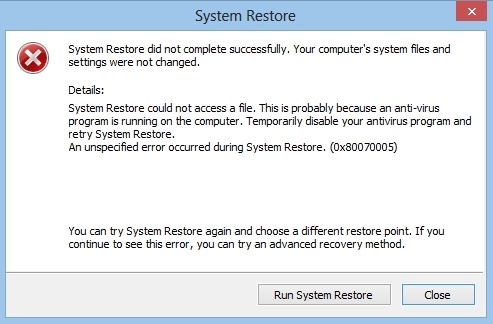
If you are in such a situation, one of the solutions below may be solved The problem with System Restore (Although we cannot guarantee that the solutions described below will work for you, in most cases at least one of them results).
How do we repair System Restore when it doesn't work in Windows 7 or Windows 8?
- Make sure the feature System Restore it is activated (Control Panel > System > System Protection; if it is disabled, click on the partitions for which you want to activate it below Available Drives) or that you have enough Hard-disk space to store Restore Points (because System Restore to be able to store Restore Points are required minimum 300 MB space on each of the partitions for which it is activated)

- If you use the system of a relatively large period and notice that The system has no cretore Point created, try to create one manual (then check whether it was created or not)
- if you fail to create a restore point, Disable the antivirus or any other Security software that you are running, then try again
- RUN System File Checker A Command Prompt cu Administrator privileges (The order is sfc /scannow). After the process is complete, Restore the system and try again to create a Restore Point
- Boot the system in Safe Mode and then try either to Create a Restore Point, either SA Restore the system to a previous state (In some cases, some services or driver can affect the correct functioning of System Restore)
- Try to execute a Clean Boot (in msconfig, tab General, select Selective startup And you will dismiss Load startup items; Then in the tab Services, tick the option Hide all Microsoft services and click on the button Disable all. Click on OK and restart your computer), then try again to restore the system or create a Restore Point
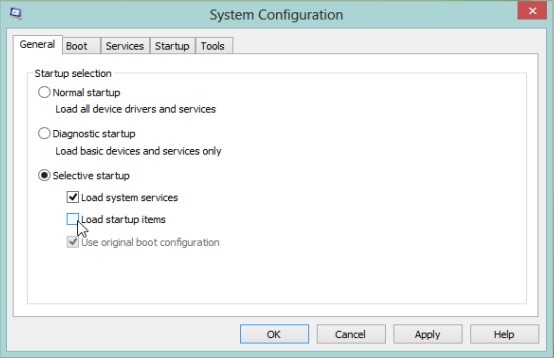
- Roll one Check Disk From a prompt Command with Administrator Privileges (Tab order chkdsk /f /r and give Enter), then try again to use System Restore
- taste services.msc in Run And give Enter, then check if the services Volume Shadow Copy and Task Scheduler run and set them as Automatic
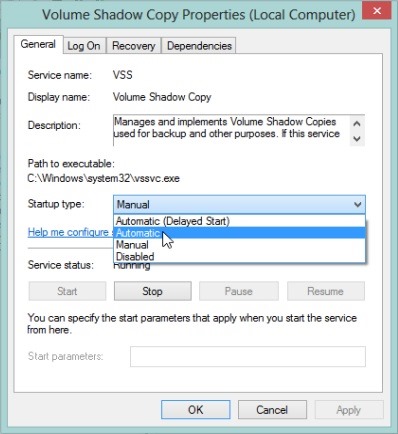
- open Event Viewer (taste eventvwr.msc /s in Run) then click on Applications & Services Logs To check if there are records about possible problems/errors of System Restore
If none of the above solutions work, before a reinstall the operating system, as a last attempt, resetati Windows Repository:
- bootati in Safe Mode (No network connection/networking) and open an Command Prompt cu Administrator privileges
- taste command net stop winmgmt And give Enter to stop the service Windows Management Instrumentation
- Navigate in the directory C:WindowsSystem32wbem And rename the folder repository in repositoryold, then give restart computer
- After restart, open an Command Prompt with Administrator Privileges If you taste Din nou command net stop winmgmt. Then tatter winmgmt /resetRepository, data Enter and restart your computer again.
Succes!
STEALTH SETTINGS – How to fix System Restore not working in Windows 7 or Windows 8
What do we do when System Restore does not work in Windows 7 or Windows 8
What’s New
About Stealth
Passionate about technology, I write with pleasure on stealthsetts.com starting with 2006. I have a rich experience in operating systems: Macos, Windows and Linux, but also in programming languages and blogging platforms (WordPress) and for online stores (WooCommerce, Magento, Presashop).
View all posts by StealthYou may also be interested in...


One thought on “What do we do when System Restore does not work in Windows 7 or Windows 8”
Rua Izaura Conceiçao Mambeli
27 Boa Vista Park